Per pubblicare e vendere risorse sul Marketplace, il tuo account o gruppo deve prima soddisfare i requisiti di Creatore e Gruppo di Roblox.Gli utenti che soddisfano i requisiti e non hanno raggiunto i loro limiti di pubblicazione, possono caricare e vendere le loro risorse nei seguenti passaggi generali:
- Carica l'asset attraverso Studio per la validazione e la moderazione.
- Pubblica l'asset sul Marketplace dopo aver configurato i metadati e le impostazioni del Marketplace.
Caricamento e pubblicazione dei limiti
Esistono limiti sul numero di risorse che puoi caricare su Roblox e abilitare per la vendita sul Marketplace:
| Limitati | Corpi o Teste | |
|---|---|---|
| Caricamento e moderazione | Nessun limite | Nessun limite |
| Pubblicazione - Abilitazione in vendita † | 1 al giorno | Nessun limite |
Carica una risorsa
Durante l'upload del tuo asset, Studio controlla il tuo asset per problemi tecnici, come una gerarchia errata o una struttura accessoria.Puoi anche aggiungere una miniatura personalizzata alla tua risorsa prima di caricare per personalizzare il modo in cui l'oggetto viene visualizzato sul Marketplace.
- Dopo aver caricato la tua risorsa, l'elemento viene inserito nella coda di moderazione prima di poterlo abilitare in Vendita.Vedi Moderazione per ulteriori informazioni su questo processo.
- Per dettagli su pagamenti anticipati e commissioni quando si pubblicano risorse sul mercato, vedi Tasse e commissioni.
Per caricare la tua risorsa:
In Studio, aggiungi l'elemento del mercato al tuo spazio di lavoro.
Per accessori e Abiti/Abbigliamento, l'oggetto deve essere un Accessory oggetto.Per informazioni sulle specifiche richieste, vedi Specifiche accessorie
Carica abbigliamento e accessori come un Accessory .Per informazioni sulla conversione del tuo Model in un Accessory , vedi Strumento di adattamento accessori .
Se si caricano scarpe, ogni scarpa deve essere il proprio oggetto accessorio:
- Dai un nome ai rispettivi accessori di scarpe LeftShoeAccessory e RightShoeAccessory .
- Seleziona sia gli accessori di scarpe sinistri che destri e fai clic con il pulsante destro > Gruppo come modello prima del passo 2.
Per corpi e teste, l'elemento deve essere un Model . Per informazioni sulle specifiche richieste, vedi Specifiche del personaggio dell'Avatar .
- Puoi aggiungere un colore della pelle predefinito al tuo corpo aggiungendo un oggetto BodyColors al tuo modello.
Nella finestra Explorer , fai clic con il pulsante destro del mouse sull'oggetto e seleziona Salva su Roblox .
In Invia Come , seleziona Risorsa Avatar .
Nel menu a discesa Tipo di risorsa , seleziona il inserisci / scrividi risorsa di mercato appropriato. La validazione inizia dopo la selezione.

Caricamento di una risorsa accessoria di abbigliamento >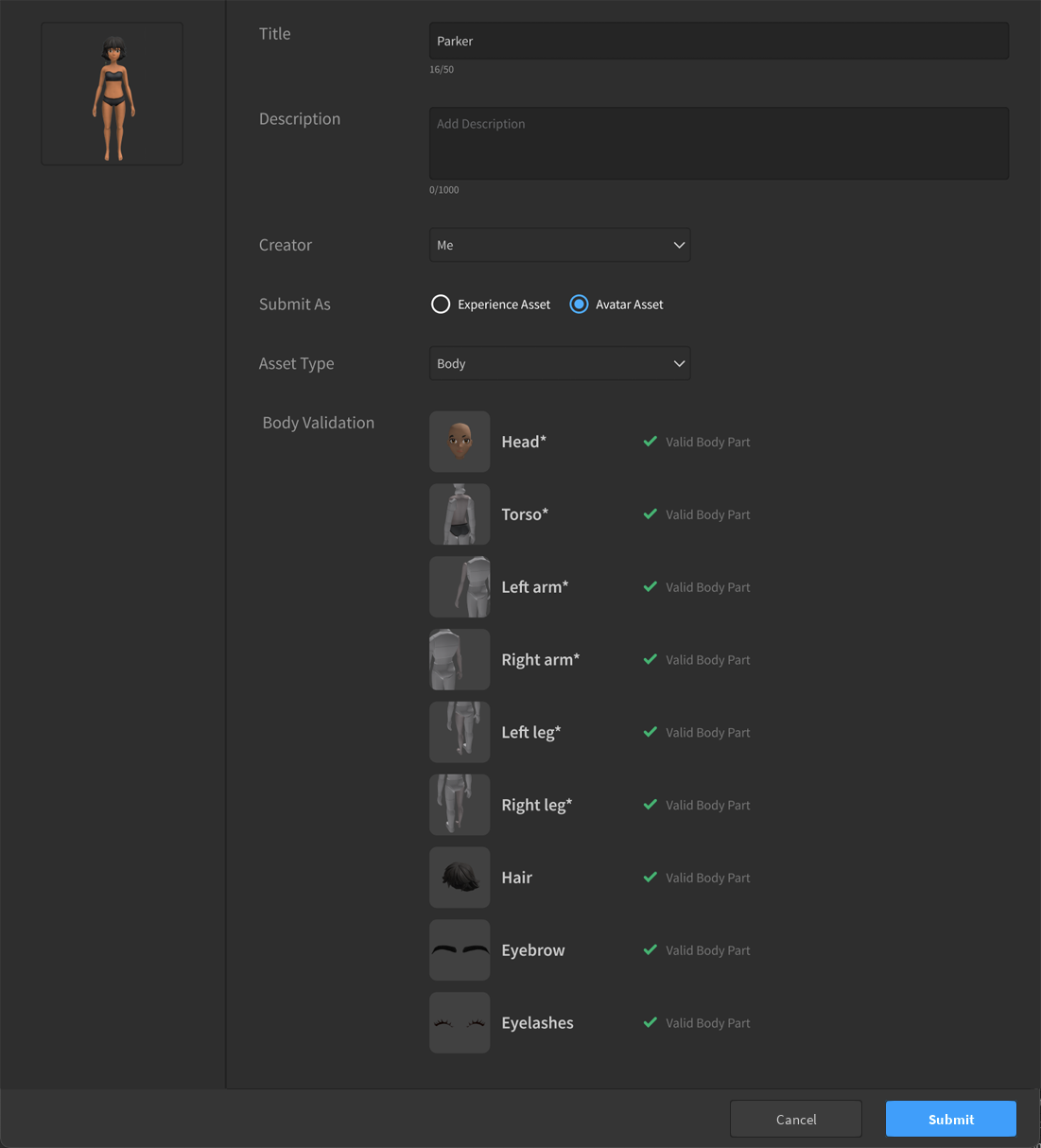
Caricamento di un pacchetto risorse corporee >Una volta completata con successo la validazione, viene visualizzato un dialogo di descrizione dell'elemento.Compila i seguenti campi e segui migliori pratiche dei metadati quando possibile.
- Titolo - Il nome della tua risorsa nel Marketplace.
- Descrizione - Questa descrizione della tua risorsa nel Marketplace.
- Etichette - Puoi aggiungere fino a 5 etichette da una lista preimpostata a ciascuno dei tuoi oggetti per aiutare nella scoperta.Roblox include già impliciti tag relativi al inserisci / scrividi accessorio, come Capelli , Schiena o Spalla .
- Creatore - Puoi impostare il tuo utente o qualsiasi gruppo associato come creatore di questa risorsa.Il creatore può accedere alla risorsa Marketplace per impostare prezzi, benefici e informazioni sulle vendite.
Fai clic su Invia per pagare qualsiasi tassa di caricamento applicabile e invia la tua risorsa per l'approvazione della moderazione.
Dopo aver caricato la risorsa, puoi trovarla nella scheda Creazioni della Toolbox in uno stato pre-pubblicato in cui puoi visualizzare lo stato di moderazione attuale o modificare il titolo e la Descrizione.
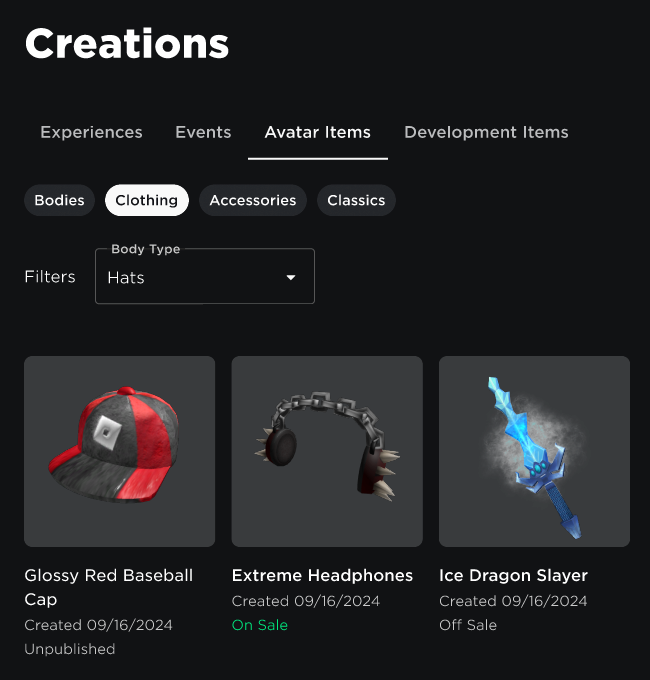
Risoluzione dei problemi
Durante il processo di caricamento, potresti riscontrare problemi che impediscono il caricamento di un oggetto.Questi possono verificarsi a causa di problemi tecnici con la risorsa stessa o problemi con i metadati della risorsa, come proprietà non valide o stringhe di testo inappropriate.
Per problemi tecnici durante la fase di validazione, passa il mouse sull'errore per vedere l'Outputspecifico del fallimento.La maggior parte dei problemi può richiedere l'aggiustamento del tuo modello nell'applicazione di modellazione di terze parti e il riimporto in Studio.:
Vedi le specifiche di modellazione per accessori e avatar per i requisiti tecnici.
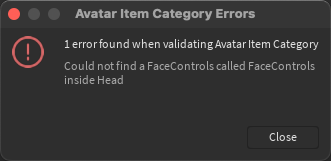
Per altri problemi di validazione, tieni presente i seguenti comuni conflitti di caricamento:
- Il filtro di testo di Studio identifica le stringhe inappropriate nel nome o nella Descrizione.
- L'automazione di Roblox contrassegna il tuo account per azioni ripetute.Questo può accadere più spesso se hai aggiunto etichette al tuo Articolo.Prova a inviare senza tag e aggiungili in seguito una volta pubblicato l'oggetto.
- Il tuo oggetto utilizza un AssetID o TextureID che appartiene a una risorsa esistente nel Marketplace, o non ti appartiene o non appartiene a un Gruppoappropriato.
- Il tuo oggetto utilizza un AssetID o TextureID che è ancora in attesa di moderazione.
Pubblica una risorsa
Puoi accedere alle risorse caricate nella tua Dashboard del creatore.Ogni elemento ha una pagina Gestisci elemento in cui puoi modificare i metadati, configurare le impostazioni relative alla vendita e pubblicare la tua risorsa sul Marketplace.
Prima di pubblicare la tua risorsa, è importante considerare se vuoi vendere la tua risorsa come Articololimitato o non limitato.
Metadati
Puoi regolare i metadati per qualsiasi delle tue creazioni in qualsiasi momento.Tieni presente che i metadati, come il titolo e la Descrizione, devono seguire le migliori pratiche generali per evitare la moderazione e migliorare la scoperta.
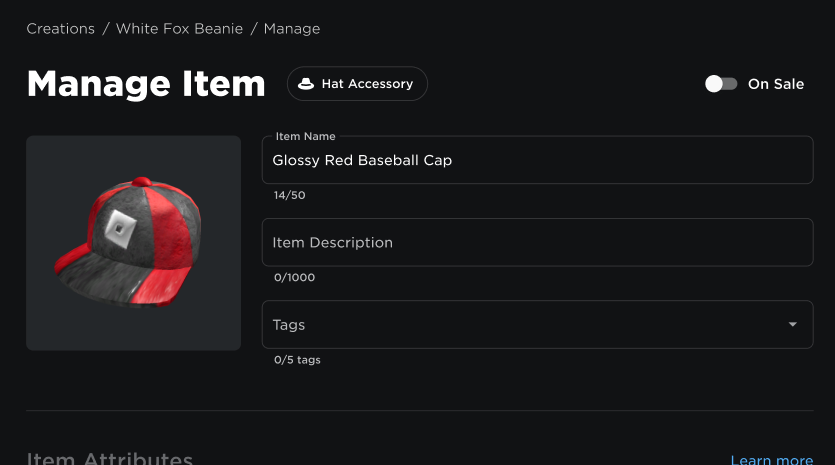
Sulla pagina Gestisci oggetto puoi aggiornare i seguenti campi:
- Titolo - Il nome della tua risorsa nel Marketplace. Puoi modificarlo dopo la pubblicazione.
- Descrizione - La descrizione della tua risorsa nel Marketplace.
- Etichette - Puoi aggiungere fino a 5 etichette da una lista preimpostata a ciascuno dei tuoi oggetti per aiutare nella scoperta.Roblox include già impliciti tag relativi al inserisci / scrividi accessorio, come Capelli , Schiena o Spalla .
Attributi dell'oggetto
In Attributi dell'Articolopuoi impostare la disponibilità della tua risorsa come un oggetto non limitato o un oggetto limitato .Ogni tipo di disponibilità cambia i campi attributo dell'elemento disponibile che puoi modificare.
- Oggetti non limitati consentono di acquistare copie illimitate.
- Oggetti limitati consentono l'acquisto di una quantità fissa di oggetti, consentendo di vendere un certo numero di oggetti digitali esclusivi o specifici per eventi.
| Disponibilità dell'oggetto | Proprietà di vendita |
|---|---|
| Non limitato | — Copie illimitate disponibili per l'acquisto— Non è possibile limitare il numero di copie per utente— Non è possibile vendere oggetti gratuiti— Non è possibile Rivenditore |
| Limitato | — Limita il numero totale di copie vendute— Può limitare il numero di copie originali per utente— Può vendere oggetti gratuiti, viene applicata una tariffa per unità— Rivendibile |
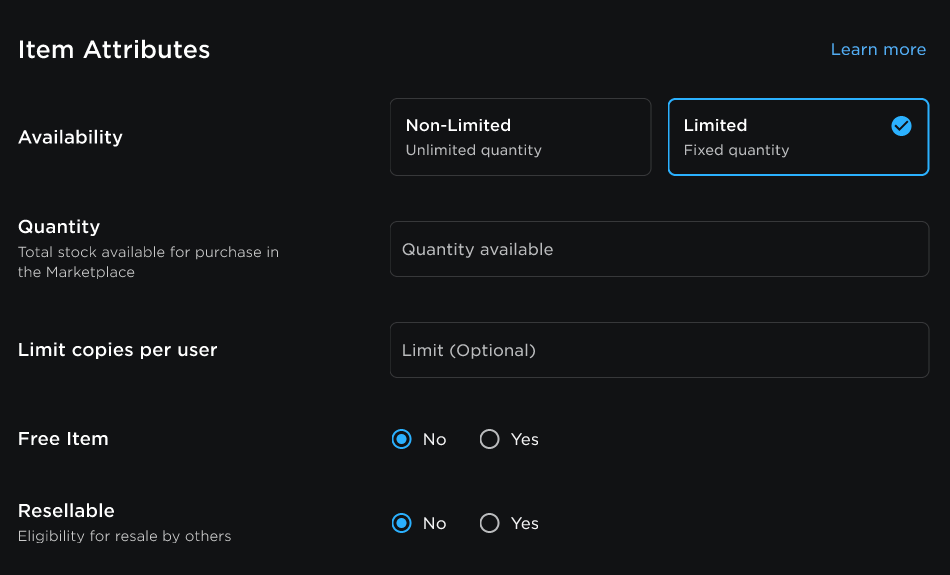
Gli attributi dell'elemento seguente si applicano solo se impostate la vostra risorsa come Articololimitato:
- Quantità - imposta il numero di risorse disponibili sul Marketplace.La quantità massima per i Limited pagati è 3000.I limiti gratuiti non hanno un quantità massima.
- Limita le copie per utente - (Opzionale) Imposta il numero di volte in cui un utente può acquistare questo risorsa.
- I limiti di copia sono basati sulla proprietà.Se un utente possiede il limite massimo di copie nel suo Inventario, reportorio, non può più acquistare l'asset dall'elenco originale.Se l'utente non possiede più il numero massimo di copie, può acquistare le copie dall'elenco originale.
- Dopo la pubblicazione, puoi aumentare solo, ma non diminuire, questo valore.
- Oggetto gratuito - Imposta il prezzo di vendita di questo oggetto a zero. I Limited gratuiti utilizzano una struttura di tariffa per unità .
- Rivendibile - Se abilitato, gli utenti possono rivendere il tuo Articololimitato.Se venduto, sei idoneo a ricevere commissioni di resale.Puoi cambiare lo stato Rivendibile su un Articolopubblicato.Se abilitato su un Articolo, non può essere disabilitato in futuro.
- L'attributo riutilizzabile non è disponibile per gli account basati in Giappone.
Prezzazione
Nella sezione di prezzo, puoi impostare diverse impostazioni di prezzo.Quando elencare il tuo Articolodel Marketplace, devi impostare il tuo prezzo all'interno dell'appropriato intervallo di prezzo dinamico per quel inserisci / scrividi risorsa.
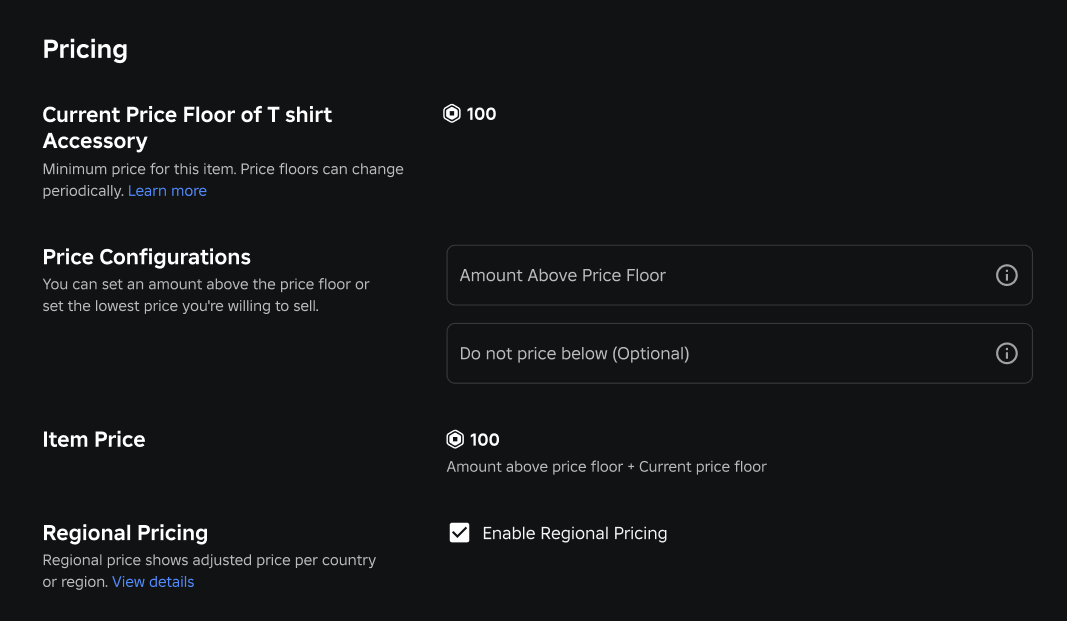
Puoi impostare due tipi di controlli prezzo in base al pavimento di prezzo:
- Importo sopra il pavimento di prezzo (richiesto) è l'importo di Robux che l'articolo sarà sopra il pavimento di prezzo attuale.Ad esempio, se il pavimento è 50 Robux e inserisci 5 Robux qui, il prezzo sarà di 55 Robux.Puoi anche scegliere di impostare questo valore a zero se vuoi che il tuo oggetto sia sempre quotato al prezzo di listino.
- Non prezzare al di sotto (opzionale) è il prezzo più basso a cui può Vaiun oggetto di un Creatore.È opzionale e sarà sempre rispettato.Questo input è utile se ti interessa quale sia il prezzo più basso per cui puoi vendere il tuo oggetto.Ad esempio, se inserisci 200 Robux qui, il prezzo del tuo oggetto non scenderà mai al di sotto di 200 Robux indipendentemente da quale sia il prezzo minimo.
Quando impostare un prezzo, puoi vedere la percentuale di distribuzione delle commissioni nella Quadro di selezionedi dialogo.Un riepilogo analogo sulle tariffe, quando Applicabile, viene fornito in fondo alla richiesta.Vedi Tasse e commissioni del mercato per ulteriori informazioni sulle tasse e le commissioni per gli oggetti del mercato.
Limita le copie per utente
Se stai vendendo un Articololimitato, puoi abilitare Limitare le copie per utente per impostare il numero di volte in cui un utente può acquistare questo oggetto.Questo influisce solo sugli acquisti dall'elenco originale e gli utenti possono ancora acquistare copie aggiuntive della stessa risorsa limitata da rivenditori.Non puoi modificare questa impostazione dopo la pubblicazione.
I limiti di copia sono basati sulla proprietà.Se un utente possiede il limite massimo di copie nel suo Inventario, reportorio, non può più acquistare l'asset dall'elenco originale.Se l'utente non possiede più il numero massimo di copie, può acquistare le copie dall'elenco originale.
Posizione di vendita
L'opzione Posizione di vendita imposta dove puoi vendere la tua risorsa al di fuori del Marketplace.In alcuni casi, potresti voler limitare l'accessibilità della tua risorsa a determinate esperienze o solo al Marketplace.

Le esperienze che vendono oggetti del Marketplace ricevono una commissione aggiuntiva inclusa le transazioni effettuate attraverso il Menu di ispezione o attraverso l'API all'interno di un'esperienza.
Le seguenti opzioni di posizione sono disponibili per tutti gli elementi:
| Posizione | Descrizione |
|---|---|
| Mercato e tutte le esperienze | Gli utenti possono acquistare questo oggetto nel Marketplace o in qualsiasi esperienza che offra acquisti sul Marketplace. Questa è la Configurazionepredefinita. |
| Esperienza per ID luogo (API solo) | Gli utenti possono acquistare solo l'originale stock di questo oggetto nelle esperienze associate all'ID luogo fornito.Solo un ID luogo per esperienza è richiesto e i creatori possono aggiornare e modificare gli ID luogo in qualsiasi momento.Dopo aver salvato un nuovo ID luogo, il proprietario dell'esperienza deve attivare manualmente l'oggetto avatar per la loro esperienza. |
Programma la vendita di Vendita
Per programmare la vendita della tua risorsa nella pagina Gestisci oggetto , clicca Programma vendita sotto l'opzione In vendita e inserisci una data di Inizio vendita e una data opzionale di Fine vendita .Se non inserisci una data di scadenza, l'oggetto è in vendita indefinitamente.
Puoi usare la programmazione per vendere sia risorse limitate che non limitate.
Puoi programmare le vendite fino a 30 giorni di anticipo.
Pubblica Articolo
Quando pubblichi per la prima volta la tua risorsa, seleziona il pulsante Pubblica oggetto alla fine del modulo per pagare la tariffa di pubblicazione e elencare il tuo oggetto in Vendita.
Attiva in attivare/disattivare
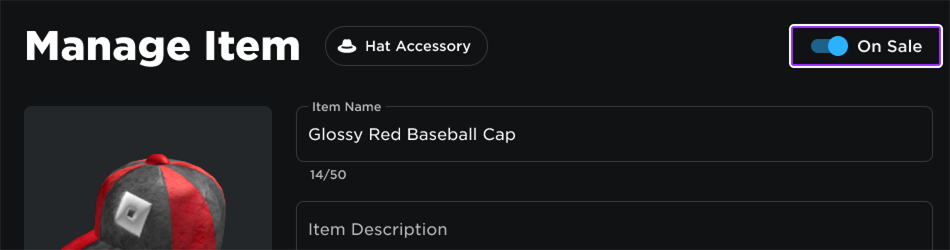
Puoi disabilitare la vendita di una risorsa pubblicata disabilitando il In vendita in cima alla pagina Gestisci oggetto.
Dopo aver abilitato un oggetto In Vendita, puoi rimuoverlo dalla vendita disabilitando l'attivare/disattivare. Non è richiesta alcuna tassa di pubblicazione per riabilitare.